Hier Zeigen wir euch, wie Ihr die Build.prop Datei von Android bearbeiten, verändern und somit optimieren/Tunen könnt.
Was ist überhaupt eine Build.prop Datei und wo finde ich sie?
Die Build.prop ist wie beim Windows die Boot.ini
Bestimmt also, welche Funktionen mit welcher Einstellung gestartet werden.
Hier kann man z.B. einstellen, wie oft nach W-LAN in welcher zeit gescannt werden soll, oder wie groß die schrift angezeigt werden soll.
Details folgen weiter unten.
Wo finde ich diese Datei:
Die Build.prop Datei befindet sich im System bereich im Ordner "System". Um Dort ran zu kommen braucht ihr einen "Root Explorer" und natürlich Root Rechte.
Wie ihr an Root kommt, hängt von eurem Gerät ab.
Die TWEAKS jedoch sind bei allen Android Geräten gleich
VOR BEARBEITUNG EINE SICHERUNG'S KOPIE AUF DER SD-KARTE ABLEGEN
!!!ACHTUNG!!! vor dem eintragen der TWEAKS müsst ihr im "ROOT EXPLORER" euch die Erlaubnis holen, die Build.prop Datei bearbeiten zu dürfen.
zuerst geht ihr in den System Ordner und drückt dann auf "Mount R/W"
Nun haltet ihr die Build.prop Datei gedrückt und geht auf "Open in Text Editor"
Nun schaut ihr, welche TWEAKS für euch interessant sind und Schaut ob sie schon vorhanden sind.
- Wenn Ja: dann verändert ihr nur der wert
- Wenn Nein: dann geht nach ganz unten und fügt Folgendes ein.
# TWEAKS
#
{eure TWEAKS}
Hier nun die List, der TWEAKS, die ich für sinnvoll halte:
Neustart beschleunigen: persist.sys.purgeable_assets=1
Video Aufnahme Qualität erhöhen: ro.media.enc.hprof.vid.bps=8000000
Bild Qualität erhöhen: ro.media.dec.jpeg.memcap=8000000
Bild Anzeige Qualität erhöhen (benötigt etwas mehr Speicher pro Bild) ro.media.enc.jpeg.quality=100
UI mit der GPU (Grafik-Prozessor) stat der CPU Rendern: debug.sf.hw=1
Video Beschleunigung Aktivieren: video.accelerate.hw=1
System Leistung wird erhöht: debug.performance.tuning=1
AKKU Leistung verbessern:
ro.ril.disable.power.collapse=1
pm.sleep_mode=1
Wenn Ihr fertig seit, dann Speichert ihr die Eintragung und Löscht die vom System angelegte Sicherung, die ihr im selben Ordner findet (Ihr habt ja schon eine Sicherung auf der SD-karte!
Nun Startet euer System neu und schaut, wie es sich auswirkt:
und zum Schluss noch ein Paar Veränderungen, die ihr vornehmen könnt, wo die Einträge schon vorhanden sind.
Dalvik-Cache erhöhen (Speicher der für APP's die im Hintergrund laufen und schonmal gestartet wurden, bereit gestellt wird):
dalvik.vm.heapsize=64m (64m Steht für 64 MB und ist beim Samsung galaxy ACE der Standart wert)
!!! Solltet ihr den Dalvik veränder wollen, dann versucht es in beide richtungen und nur schrittweise, weil sich durch zuviel oder zuwehnig Cache das System aufhängen oder verlangsam kann
Nachdem ihr die werte dort editiert habt vergesst nicht, einen Neustart durch zu führen damit die Werte gespeichert und aktiv werden
[TWEAKS] Build.prop bearbeiten/Tuning
4 Beiträge
• Seite 1 von 1
[TWEAKS] Build.prop bearbeiten/Tuning
Für fragen wendet euch an unsere Administratoren:
Falls ein Upload/Link down ist meldet euch bitte per PN bei mir. Ich versuchen es dann zeitnah zu reuppen.
Falls ein Upload/Link down ist meldet euch bitte per PN bei mir. Ich versuchen es dann zeitnah zu reuppen.
-
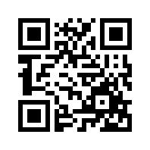
Root_SuperUser - Admin
- Beiträge: 423
- Registriert: Mittwoch 3. Oktober 2012, 18:49
- Wohnort: Berlin
Re: [TWEAKS] Build.prop bearbeiten/Tuning
Im Play Store gibt es auch ne app wo die Werte bereits vorgefertigt sind.
Hier der Link dazu:
Hier der Link dazu:
-

Noonian_Soong - Forum Moderator
- Beiträge: 110
- Registriert: Freitag 5. Oktober 2012, 17:31
- Wohnort: Berlin
Re: [TWEAKS] Build.prop bearbeiten/Tuning
RICHTIG, das ist die einfachere und SCHNELLERE Variante:
Aber leider sind auch hier nicht alle Einträge vorhanden.
Diese können aber auch per Hand über die APP eingetragen werden.
Man hat über die APP auch direckten Zugriff auf die Build.prop ohne über den root Explorer gehen zu müssen.
Weiterer vorteil ist, man hat eine Such Funktion und muss nicht jeden Eintrag einzeln durch schauen.
Aber auch hier gilt, nach Bearbeitung das System neu starten, damit die Einträge übernommen werden
Aber leider sind auch hier nicht alle Einträge vorhanden.
Diese können aber auch per Hand über die APP eingetragen werden.
Man hat über die APP auch direckten Zugriff auf die Build.prop ohne über den root Explorer gehen zu müssen.
Weiterer vorteil ist, man hat eine Such Funktion und muss nicht jeden Eintrag einzeln durch schauen.
Aber auch hier gilt, nach Bearbeitung das System neu starten, damit die Einträge übernommen werden
Für fragen wendet euch an unsere Administratoren:
Falls ein Upload/Link down ist meldet euch bitte per PN bei mir. Ich versuchen es dann zeitnah zu reuppen.
Falls ein Upload/Link down ist meldet euch bitte per PN bei mir. Ich versuchen es dann zeitnah zu reuppen.
-
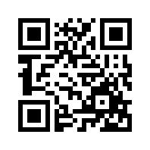
Root_SuperUser - Admin
- Beiträge: 423
- Registriert: Mittwoch 3. Oktober 2012, 18:49
- Wohnort: Berlin
Re: [TWEAKS] Build.prop bearbeiten/Tuning
Achtung
Unter Neueren Android-Versionen können schnell gegenläufige Ergebnisse entstehen.
So habe ich einige Tweaks nun auch mal auf meinem Note 3 (SM-N9005) unter Android 4.4.2 und 5.0 getestet.
Das ergebnis war, das viele gar keine Wirkung hatten oder gar das gegenteil erzielten.
Versucht es einfach selber.
Auch weiterhin gild, das ich und das Forum keine Haftung übernehmen.
Unter Neueren Android-Versionen können schnell gegenläufige Ergebnisse entstehen.
So habe ich einige Tweaks nun auch mal auf meinem Note 3 (SM-N9005) unter Android 4.4.2 und 5.0 getestet.
Das ergebnis war, das viele gar keine Wirkung hatten oder gar das gegenteil erzielten.
Versucht es einfach selber.
Auch weiterhin gild, das ich und das Forum keine Haftung übernehmen.
Für fragen wendet euch an unsere Administratoren:
Falls ein Upload/Link down ist meldet euch bitte per PN bei mir. Ich versuchen es dann zeitnah zu reuppen.
Falls ein Upload/Link down ist meldet euch bitte per PN bei mir. Ich versuchen es dann zeitnah zu reuppen.
-
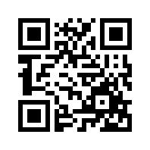
Root_SuperUser - Admin
- Beiträge: 423
- Registriert: Mittwoch 3. Oktober 2012, 18:49
- Wohnort: Berlin
4 Beiträge
• Seite 1 von 1
Wer ist online?
Mitglieder in diesem Forum: 0 Mitglieder und 1 Gast
